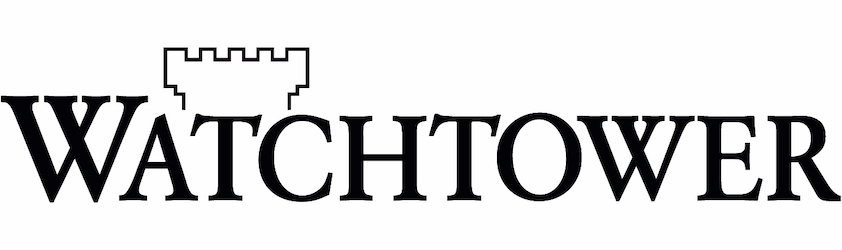WATCHTOWER LIBRARY
Sasisha Watchtower Library
Unaweza kuchagua Watchtower Library ijisasishe mara kwa mara, au unaweza kuisasisha Watchtower Library mwenyewe ukitumia faili ya kusasisha.
Iwezeshe Ijisasishe
Fuata hatua zifuatazo ili Watchtower Library iweze kujisasisha.
Kwenye Watchtower Library, bofya menyu ya Maktaba, kisha bofya Mtindo ili ufungue ukurasa wa Mtindo wa Maktaba.
Katika Mtindo wa Maktaba, bofya Vifurushi vya Kusasisha, kisha angalia sanduku la Pakua vifurushi vya kusasisha moja kwa moja.
Kukiwa na mabadiliko mtandaoni, utaulizwa ikiwa ungependa kuyapakua. Bofya Ndiyo ili Watchtower Library iweze kupakua na kujisasisha.
Sasisha Watchtower Library Mwenyewe
Unaweza kusasisha Watchtower Library kwa kutumia faili ya kusasisha. Ili upate faili ya karibuni zaidi, ipakue kutoka kwenye faili ya karibuni zaidi ya Watchtower Library au kwa kubofya sehemu ya kupakua kwenye ukurasa huu.
Hamisha Vifurushi Ulivyosasisha
Tayarisha faili ya kusasisha kwa kufuata hatua hizi:
Katika Watchtower Library, bofya menyu ya Msaada, kisha bofya Kifurushi Unachoweza Kuongeza Mwenyewe na Unda Kifurushi cha Kusasisha.
Chagua sehemu kwenye kompyuta utakayoweka faili hiyo, kisha bofya Hifadhi. Watchtower Library itatengeneza faili ya kusasisha itakayoishi na “.updatepkg”.
Pakua Faili ya Kusasisha
Bofya sehemu iliyo hapa chini ili kuangalia ikiwa kuna faili mpya ya kusasisha Watchtower Library katika lugha yenu. Ikiwa ipo, fuata maelekezo ili uhifadhi faili hiyo kwenye kompyuta.
Tumia Faili ya Kusasisha
Ili kusasisha Watchtower Library ukitumia faili ya kusasisha, fuata hatua zifuatazo:
Katika Watchtower Library, bofya menyu ya Msaada, kisha bofya Kifurushi Unachoweza Kuongeza Mwenyewe na Ongeza Kifurushi cha Kusasisha.
Katika Faili itakayofunguka, tafuta ilipo faili inayoishia na “.updatepkg”. Chagua faili hiyo na ubofye Fungua ili kuingiza faili mpya kwenye Watchtower Library.